Bijgewerkt april 2024: Stop met het krijgen van foutmeldingen en vertraag uw systeem met onze optimalisatietool. Haal het nu bij deze link
- Download en installeer de reparatietool hier.
- Laat het uw computer scannen.
- De tool zal dan repareer je computer.
Sommige Windows 10-gebruikers hebben problemen met het muis aanwijzer op hun apparaat. De constant draaiende blauwe cirkel naast de muisaanwijzer irriteert hen constant. De belangrijkste reden voor dit probleem is dat sommige achtergrondprocessen constant een grote hoeveelheid verwerkingskracht verbruiken.
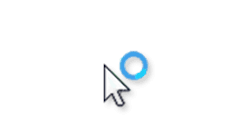
Hoewel dit probleem geen invloed heeft op uw Windows 10-besturingssysteem, kan het vervelend zijn om de hele tijd een laadcirkel naast uw cursor te hebben.
In dit artikel gaan we enkele van de beste oplossingen voor dit probleem onderzoeken. Volg de instructies in deze lijst in de volgorde waarin ze verschijnen.
Hoe doe ik verwijder de cursor van de laadcirkel? Er kan een laadcirkel naast uw cursor verschijnen vanwege apps op de achtergrond. De beste manier om hiermee om te gaan, is door een harde herstart uit te voeren en onnodige apps en services uit te schakelen.
Als dat het probleem niet oplost, herstel dan uw MS Office-installatie. Zorg er ten slotte voor dat u alle afdruktaken voltooit door het printspooler-proces te verwijderen.
Dood de Spooler-service

Als u geen printer heeft, maar iets probeert af te drukken, start het spoolerproces op de achtergrond. U moet het proces voltooien.
Update april 2024:
U kunt nu pc-problemen voorkomen door deze tool te gebruiken, zoals u beschermen tegen bestandsverlies en malware. Bovendien is het een geweldige manier om uw computer te optimaliseren voor maximale prestaties. Het programma repareert met gemak veelvoorkomende fouten die op Windows-systemen kunnen optreden - urenlange probleemoplossing is niet nodig als u de perfecte oplossing binnen handbereik heeft:
- Stap 1: Download PC Repair & Optimizer Tool (Windows 10, 8, 7, XP, Vista - Microsoft Gold Certified).
- Stap 2: klik op "Start scannen"Om registerproblemen met Windows te vinden die pc-problemen kunnen veroorzaken.
- Stap 3: klik op "Herstel alles"Om alle problemen op te lossen.
- Druk op Ctrl + Shift + Enter om Taakbeheer te openen.
- Blader vervolgens naar beneden om het printspooler-proces te vinden (voor ons systeem is dit "Print Spooler Subsystem Application").
- Klik met de rechtermuisknop op het proces en selecteer Taak beëindigen. Start uw computer opnieuw op en kijk of u een blauwe cirkel naast de cursor ziet.
Voer een schone herstart uit

Soms kan software van derden de Windows-cursor verstoren, en daarom kan vanwege dit probleem een draaiende blauwe cirkel naast de muiscursor verschijnen. Om het probleem op te lossen met de blauwe cirkel die naast de muisaanwijzer draait, moet u uw computer opnieuw opstarten en het probleem stap voor stap diagnosticeren.
Stop het synchronisatieproces van OneDrive
Soms kan dit probleem optreden als gevolg van het OneDrive-synchronisatieproces. Om dit probleem te omzeilen, klikt u met de rechtermuisknop op het OneDrive-pictogram en selecteert u Synchronisatie stoppen. Als u nog steeds vastzit, verwijdert u alles wat met OneDrive te maken heeft. Dit zou de blauwe cirkel die naast de muisaanwijzer ronddraait, zonder problemen moeten oplossen. Als het probleem zich blijft voordoen, gaat u naar de volgende methode.
Verwijder Asus Smart Gesture
Als u een ASUS-pc bezit, lijkt het erop dat de belangrijkste boosdoener in uw geval software is genaamd Asus Smart Gesture. Voordat u de installatie ongedaan maakt, kunt u het proces van deze service beëindigen via Taakbeheer. Als dat het probleem niet oplost, kun je de Asus Smart Gesture-software verwijderen.
Expert Tip: Deze reparatietool scant de repositories en vervangt corrupte of ontbrekende bestanden als geen van deze methoden heeft gewerkt. Het werkt goed in de meeste gevallen waar het probleem te wijten is aan systeembeschadiging. Deze tool zal ook uw systeem optimaliseren om de prestaties te maximaliseren. Het kan worden gedownload door Hier klikken

CCNA, Web Developer, PC Troubleshooter
Ik ben een computer-liefhebber en een praktiserende IT-professional. Ik heb jarenlange ervaring achter de rug bij het programmeren van computers, hardware-probleemoplossing en reparatie. Ik ben gespecialiseerd in webontwikkeling en databaseontwerp. Ik heb ook een CCNA-certificering voor netwerkontwerp en probleemoplossing.

